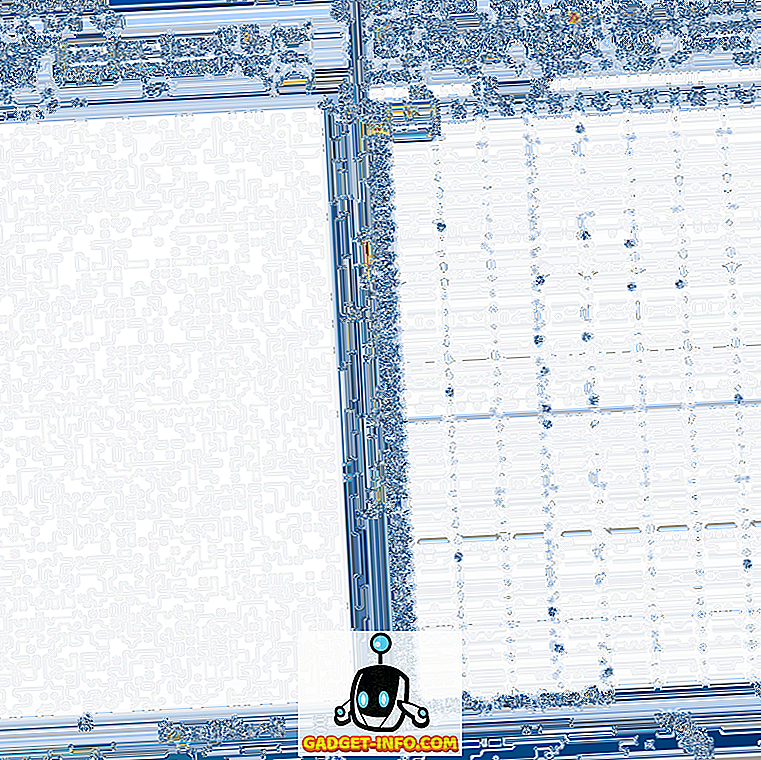Windows ma zwyczaj wpadać na problemy, gdy najmniej się tego spodziewasz i które mogą powodować wiele problemów. Dlatego ważne jest, aby zachować kopie zapasowe wszystkich ważnych plików i folderów. Podczas tworzenia kopii zapasowej plików i folderów jest dobrym pomysłem, system Windows pozwala utworzyć kopię zapasową całego systemu operacyjnego, który może pomóc przywrócić lub naprawić komputer z systemem Windows do stanu pracy.
Windows 7 wprowadził możliwość utworzenia dysku odzyskiwania lub dysku, a system Windows 10 również zawiera tę funkcję. Jednak opcja ta jest nieco ukryta w Panelu sterowania. Tak więc, bez dalszych ado, oto w jaki sposób można utworzyć dysk lub dysk odzyskiwania w systemie Windows 10:
Uwaga : 64-bitowy obraz odzyskiwania może być używany tylko do naprawy lub przywracania komputerów PC z 64-bitową wersją systemu Windows 10. To samo dotyczy wersji 32-bitowej.
Czego potrzebujesz:
- 1 GB lub więcej (w zależności od danych) Dysk flash USB lub pusty dysk.
- Napęd CD / DVD (jeśli używana jest metoda dyskowa)
- Działająca wersja systemu Windows 10
Tworzenie dysku odzyskiwania
1. Otwórz Panel sterowania i wyszukaj "Odzyskiwanie" w polu wyszukiwania w prawym górnym rogu. Z wyników kliknij opcję "Utwórz dysk odzyskiwania" w sekcji System.

2. Po zaakceptowaniu monitów otworzy się okno dialogowe Recovery Drive. Tutaj możesz wybrać kopię zapasową plików systemowych lub nie .

Uwaga : zalecamy wykonanie kopii zapasowej plików systemowych, jednak spowoduje to wydłużenie czasu procesu. Na przykład podczas tworzenia kopii zapasowej plików systemowych rozmiar odzyskiwania wynosił poniżej 4 GB, a po odznaczeniu opcji tworzenia kopii zapasowej plików systemowych rozmiar był niższy niż 512 MB.
3. Następnie musisz wybrać napęd flash USB. Po prostu wybierz dysk i kliknij "Dalej" . Następnie wyświetli się ostrzeżenie sugerujące, że dysk flash USB zostanie sformatowany, a ty stracisz wszystkie pliki znajdujące się w napędzie. Dlatego ważne jest, aby upewnić się, że nie masz żadnych ważnych plików na dysku.

4. Rozpocznie się proces odzyskiwania. Zajmie to około 20 minut, jeśli tworzysz kopie zapasowe plików systemowych i mniej niż 5 minut w przeciwnym razie.

5. Po zakończeniu pojawi się nazwa dysku flash USB o nazwie "Odzyskiwanie" wraz z plikami odzyskiwania.

Tworzenie dysku odzyskiwania
1. Otwórz Panel sterowania w systemie Windows 10 i wyszukaj "Kopia zapasowa i przywracanie" . Wybierz pierwsze wyniki z napisem "Backup and Restore (Windows 7)" .

2. Na stronie Kopia zapasowa i przywracanie kliknij opcję na lewym pasku z napisem "Utwórz dysk naprawy systemu" .

3. Następnie wybierz napęd DVD i kliknij "Utwórz dysk" .

4. Proces rozpocznie się, a dysk odzyskiwania zostanie utworzony.
Przywróć lub napraw komputer z systemem Windows 10 za pomocą Recovery Drive lub Disk
Po zakończeniu procesu można użyć dysku odzyskiwania lub dysku, aby przywrócić lub naprawić komputer z systemem Windows, na wypadek gdyby coś poszło nie tak. Aby to zrobić, będziesz musiał uruchomić system bezpośrednio przez dysk odzyskiwania lub dysk i przejść do Zaawansowane opcje systemu-> Rozwiązywanie problemów-> Odzyskaj .
Dysk lub dysk odzyskiwania powinien najprawdopodobniej naprawić komputer, ale w przypadku niepowodzenia, może być konieczne zresetowanie komputera. Cóż, to wszystko, co musisz wiedzieć, jeśli chodzi o tworzenie dysków i dysków do odzyskiwania. Daj nam znać, jeśli masz jakieś wątpliwości w sekcji komentarzy i na pewno możesz oczekiwać odpowiedzi od nas.